オフラインバイヤーの一括招待・削除
オフラインバイヤーを一括招待する
オフラインバイヤーとは?
DEXTREで取引可能状態ではないバイヤー。
オフラインバイヤーを招待することでDEXTREで取引が可能になります。
一括招待
オフラインバイヤーから、DEXTREで取引可能な状態(WEBカタログ等から注文できる)へとご案内する招待を送信できます。
※バイヤーの一括登録手順はバイヤー情報の一括登録(Excel)をご覧ください。
オフラインバイヤーから一括招待する(動画)
オフラインバイヤーを一括招待する

① 「バイヤー」をクリックします。
② 「オフラインバイヤー一覧」をクリックします。
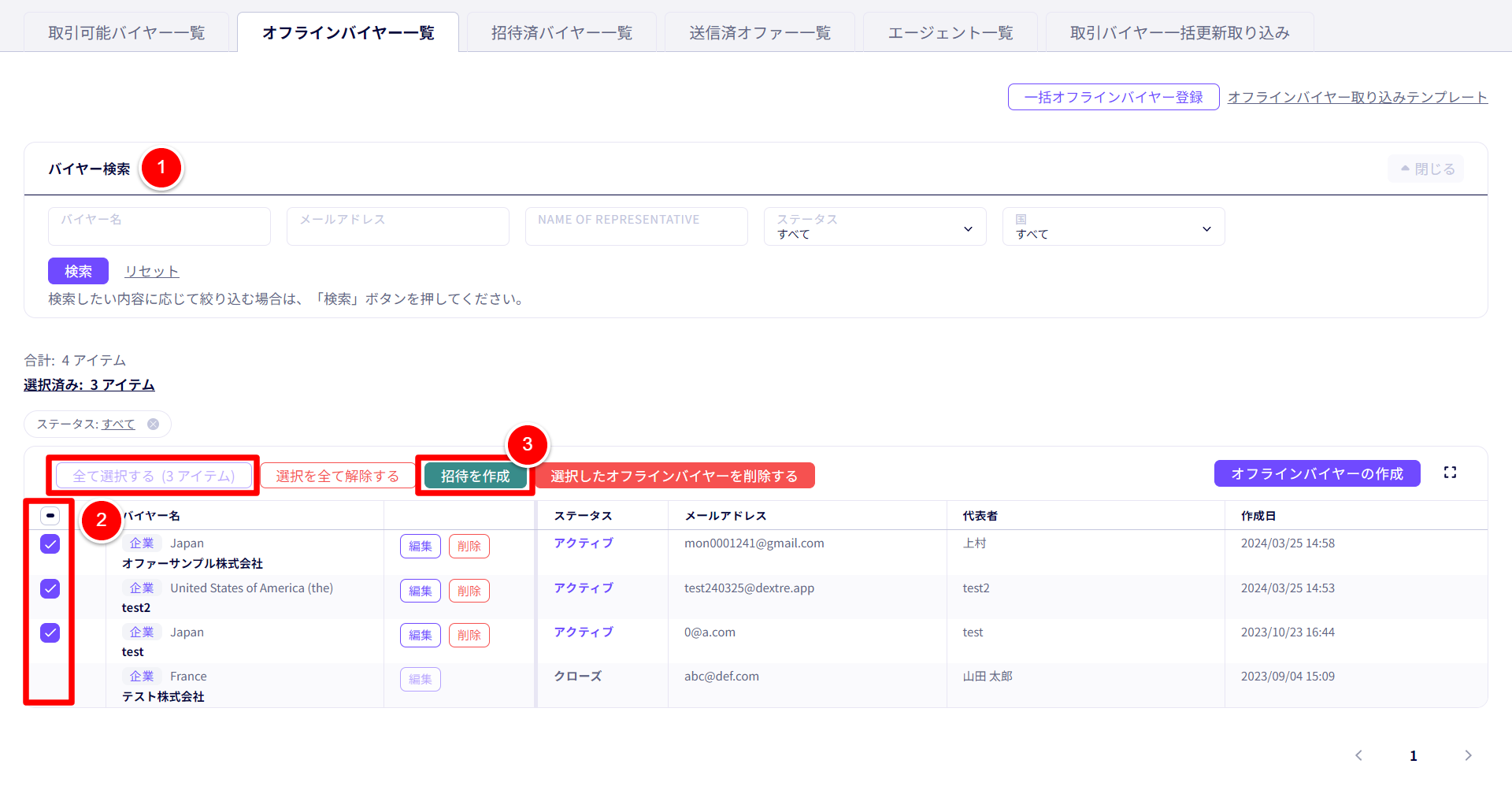
① 「バイヤー検索」
各項目から絞り込んで、招待を行うオフラインバイヤーを検索できます。
② 「オフラインバイヤーを選択」
一括招待を行うオフラインバイヤーを選択します。(複数選択可)
表示中の全てのオフラインバイヤーを選択する場合は、「全て選択する」または見出し行のチェックボックスをクリックします。
③ 「招待を作成」をクリックします。
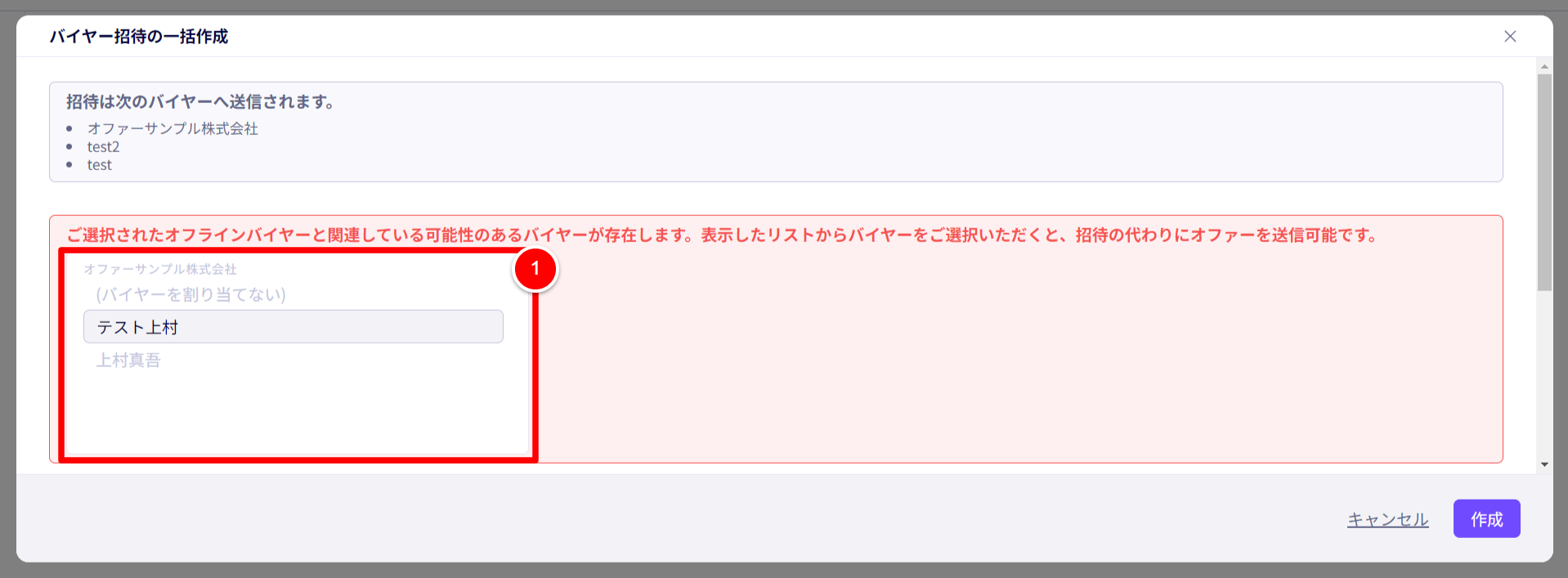
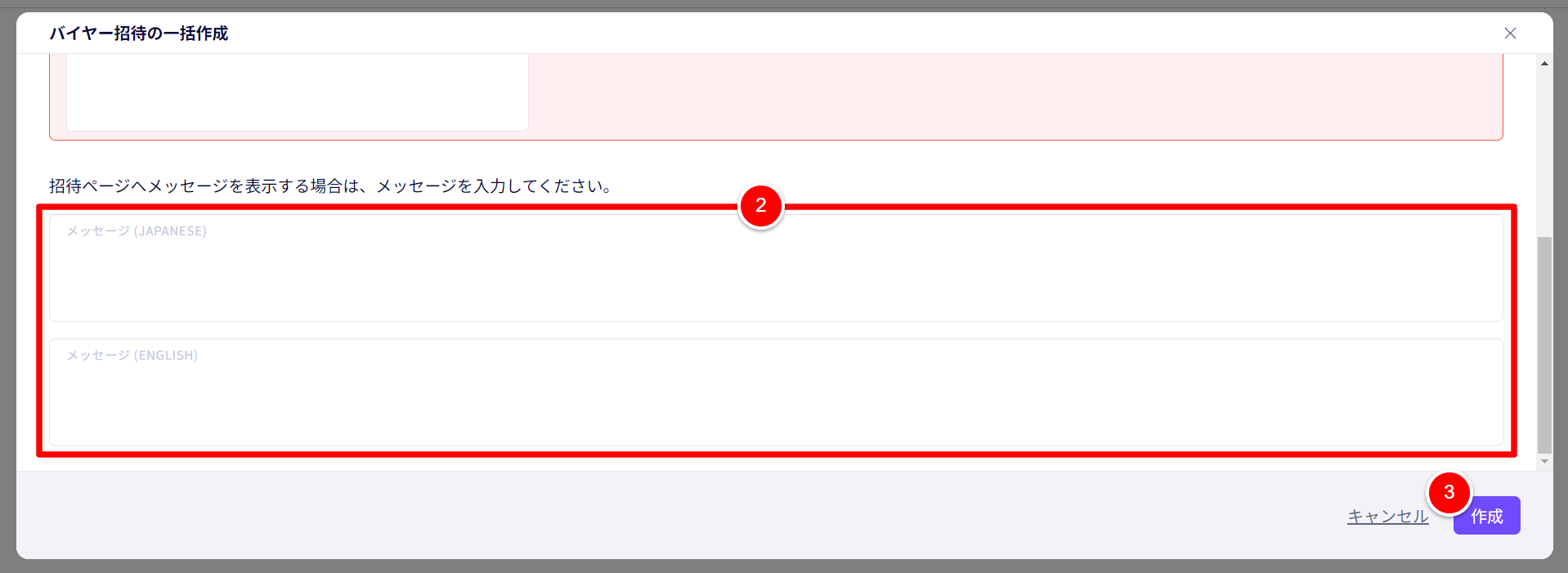
① 「ご選択されたオフラインバイヤーと関連している可能性のあるバイヤーが存在します。表示したリストからバイヤーをご選択いただくと、招待の代わりにオファーを送信可能です。」
※表示されていない場合は②へ進んでください。
招待を作成するバイヤーが、既にバイヤーアカウントを持っている場合にのみ表示されます。
表示されているバイヤーアカウントを選択することで、招待の代わりに「オファー」を送信します。
画像のように複数のバイヤーアカウントが表示される場合は、どちらのアカウントで取引を開始するか、事前にバイヤーへご確認ください。
「(バイヤーを割り当てない)」を選択した場合は「招待の作成」となり、招待を受け取ったバイヤーが承認を行うと、オフラインバイヤーの登録内容で新規のバイヤーアカウントが作成されます。
② 「メッセージの入力」
招待を作成するバイヤーに対して、同時にメッセージを送ることができます。
バイヤー選択時に複数の取引言語が含まれる場合は、言語ごとにメッセージを入力します。
③ 「作成」
①~②の設定が完了したら、「作成」をクリックします。
オフラインバイヤーの一括招待(またはオファー)を作成します。
招待メールのスクリーンショット
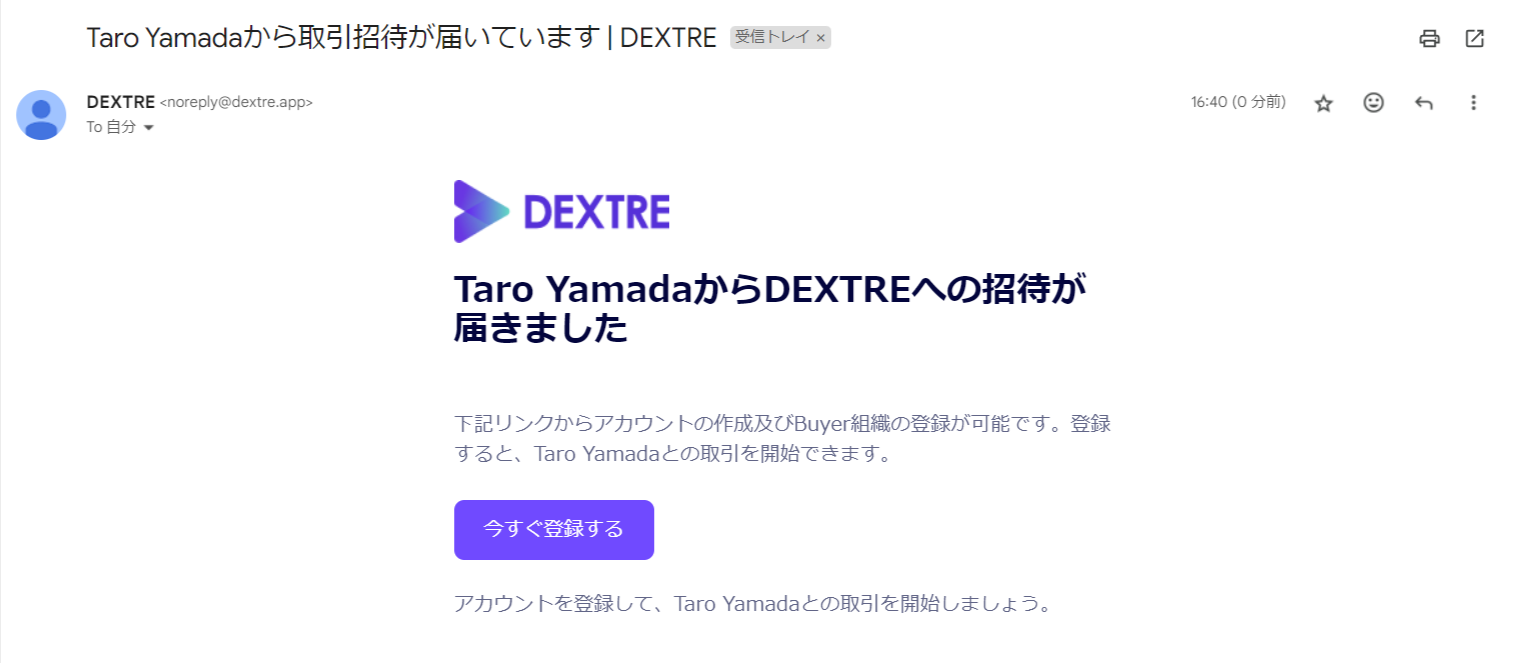
オファーメールのスクリーンショット
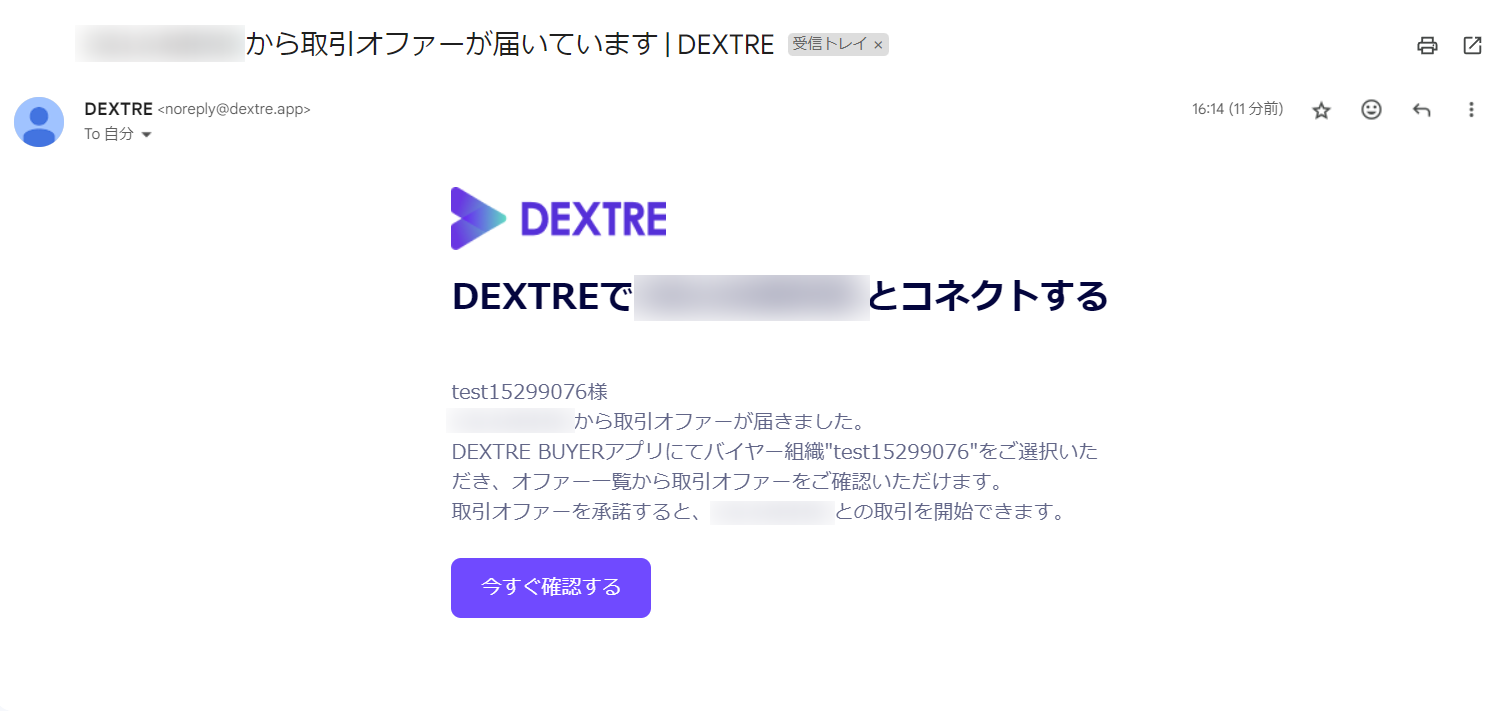
バイヤーに招待(オファー)メールが届かない・承認されない場合
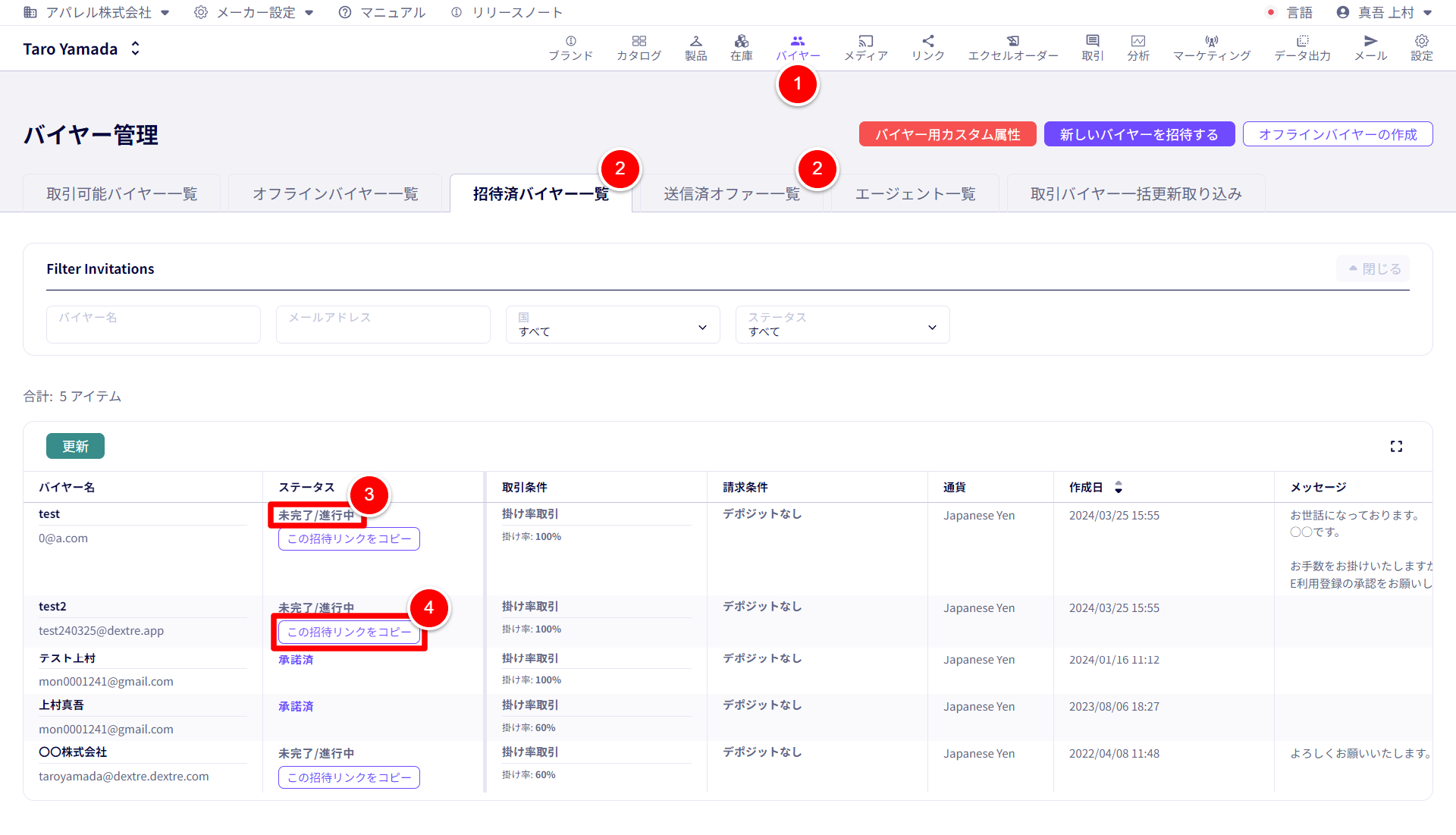
① 「バイヤー」をクリックします。
② 「招待済バイヤー一覧」または「送信済オファー一覧」をクリックします。
③ 「ステータス」
「未完了/進行中」:招待(オファー)が未承認の状態です。
「承諾済」:招待(オファー)が承認され、オンラインバイヤーとしてメーカー組織に接続されている状態です。
④ 「この招待リンクをコピー」または「オファーリンクをコピー」
このボタンをクリックすることで、クリップボードにURLがコピーされます。
コピーしたリンクをメールやチャットツールなどで送信・共有して、改めてオフラインバイヤーを招待できます。
バイヤーのメーラー側で受信できていない場合などにご活用ください。
オフラインバイヤーの一括削除

① 「バイヤー」をクリックします。
② 「オフラインバイヤー一覧」をクリックします。
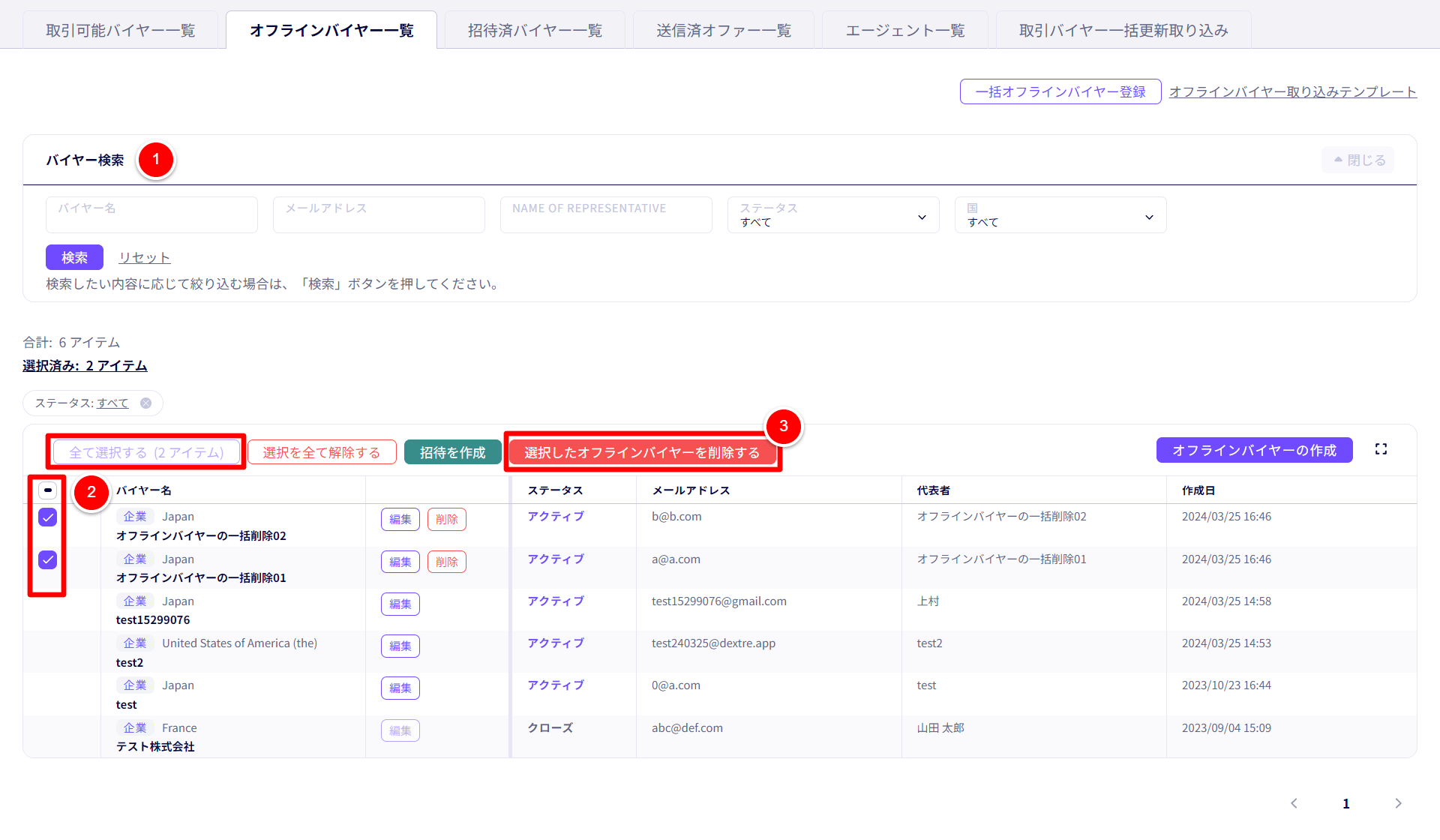
① 「バイヤー検索」
各項目から絞り込んで、削除を行うオフラインバイヤーを検索できます。
② 「オフラインバイヤーを選択」
一括削除を行うオフラインバイヤーを選択します。(複数選択可)
表示中の全てのオフラインバイヤーを選択する場合は、「全て選択する」または見出し行のチェックボックスをクリックします。
③ 「選択したオフラインバイヤーを削除する」をクリックします。
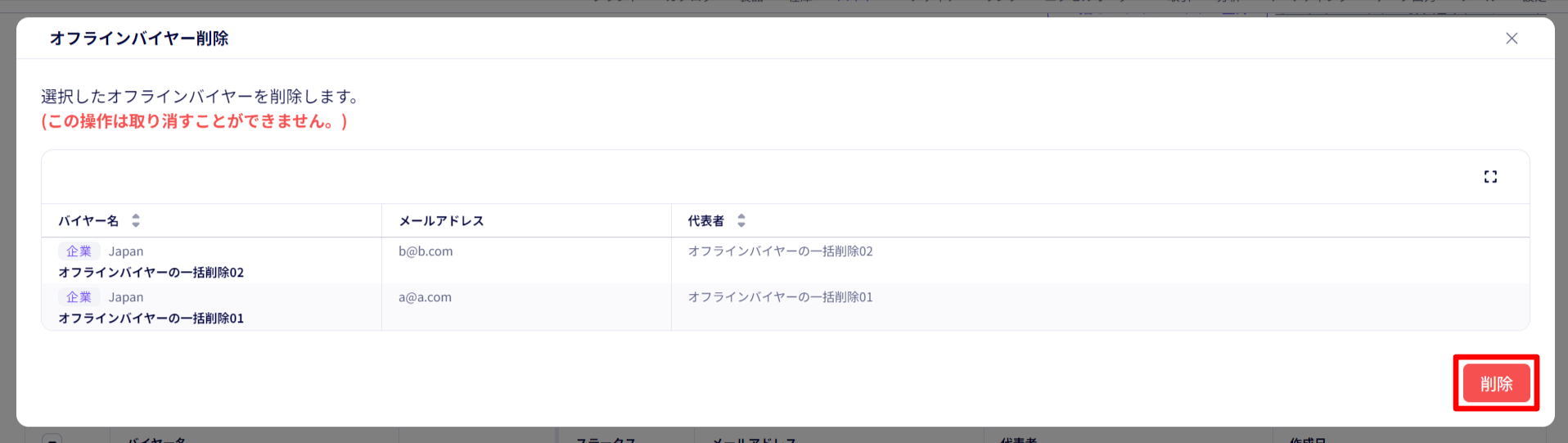
一括削除を行うバイヤーを確認し、「削除」をクリックします。
オフラインバイヤーの一括削除が実行されます。


